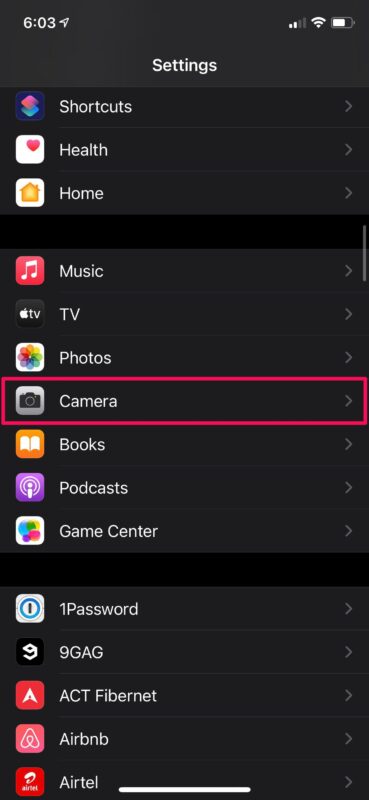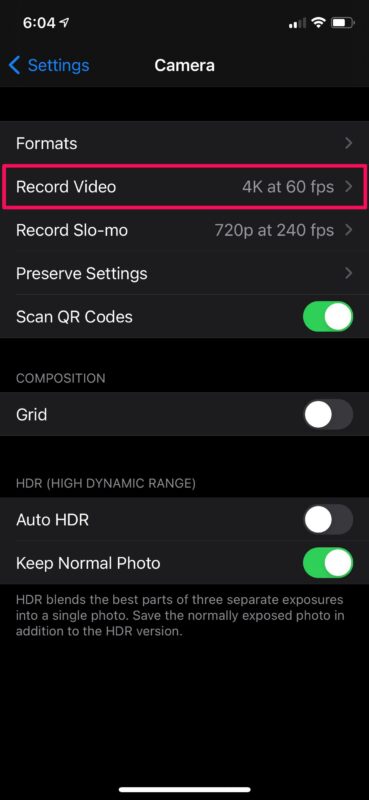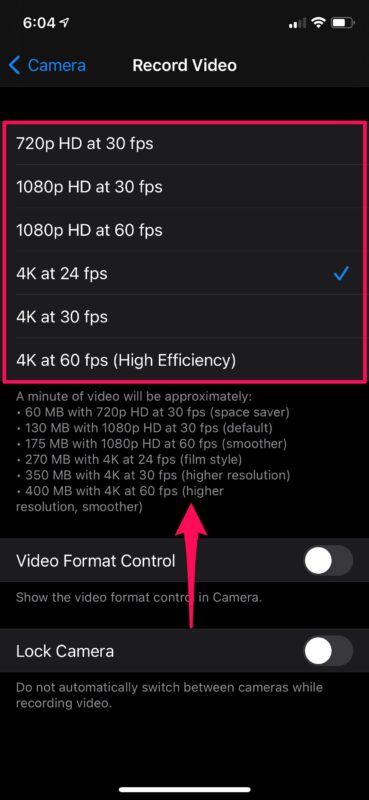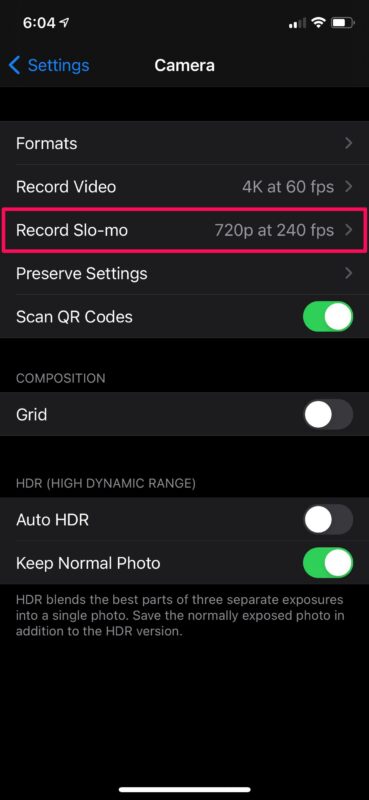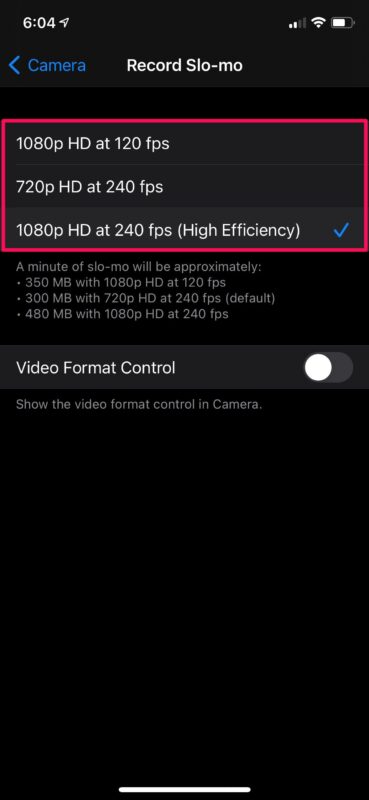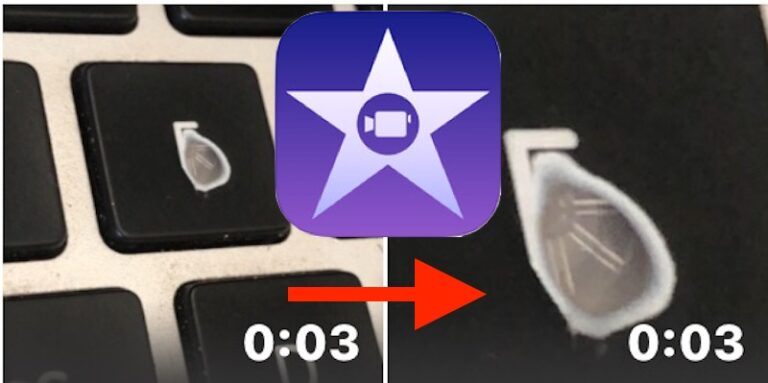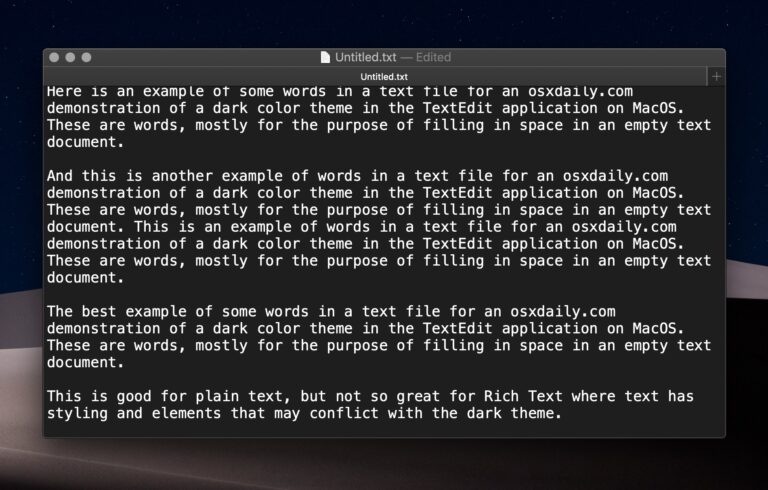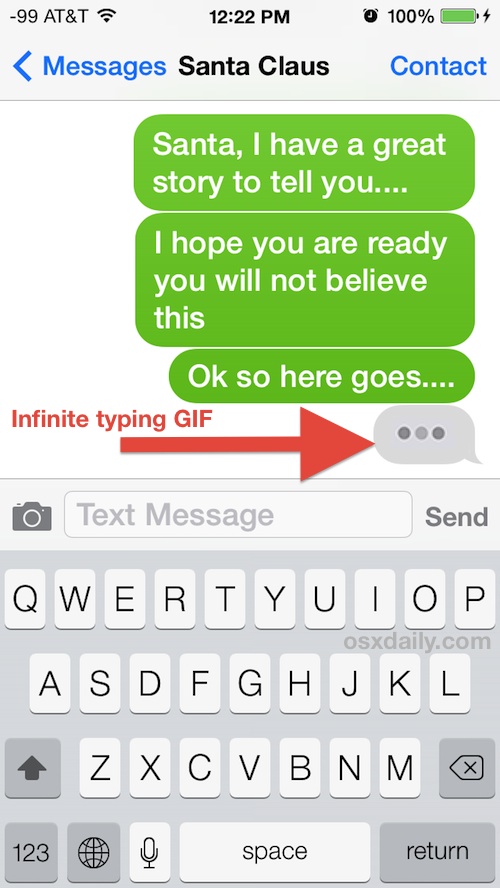Как изменить частоту кадров камеры iPhone
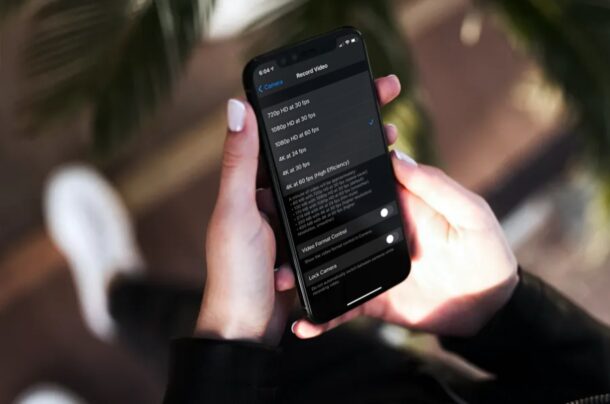
Искусственный интеллект поможет тебе заработать!
Хотите снимать видео с другой частотой кадров на iPhone? Возможно, вы хотите записывать видео со скоростью 24 кадра в секунду для кинематографического качества, а не плавности? Или, может быть, вы хотите использовать плавные 60 кадров в секунду для профессионального видео? Изменить частоту кадров при захвате видео с iPhone или iPad очень просто, давайте посмотрим.
Программы для Windows, мобильные приложения, игры - ВСЁ БЕСПЛАТНО, в нашем закрытом телеграмм канале - Подписывайтесь:)
Как правило, все iPhone и iPad записывают видео с максимально возможным разрешением и частотой кадров, на которые способно их встроенное оборудование. Большинство современных iPhone снимают видео со скоростью 4k 60 кадров в секунду из коробки. Хотя эти видео со скоростью 60 кадров в секунду выглядят действительно плавными и плавными, они не всегда являются первым выбором для большинства видеооператоров. Иногда запись видео со скоростью 30 кадров в секунду или даже 24 кадра в секунду была бы более идеальной для видеоблога, съемки в стиле фильма и т. д. Мы рассмотрим, как вы можете изменить частоту кадров камеры вашего iPhone или iPad при записи видео.
Как изменить частоту кадров видео камеры на iPhone и iPad
Переключиться на другую частоту кадров для записи видео намного проще, чем вы думаете. Вы можете выполнить эти шаги независимо от того, какая у вас модель iPhone или iPad.
- Перейдите в «Настройки» с главного экрана вашего iPhone или iPad.

- В меню настроек прокрутите вниз и нажмите «Камера», чтобы получить доступ к настройкам камеры вашего устройства.

- Здесь выберите «Запись видео», расположенную прямо под форматами, как показано на скриншоте ниже.

- Теперь вы сможете выбрать частоту кадров, а также разрешение, с которым хотите снимать видео.

- Точно так же вы также можете изменить частоту кадров для замедленного видео. Нажмите «Запись Slo-mo», чтобы получить доступ к этим настройкам.

- Выберите желаемую частоту кадров и разрешение, и все готово.

Теперь вы знаете, как просто изменить частоту кадров видеозаписи камеры вашего iPhone или iPad.
Отныне вы можете снимать видео с той частотой кадров, которая вам нужна, в зависимости от записываемого вами контента. Например, если вы записываете что-то динамичное, вам может понадобиться частота кадров 60 кадров в секунду, но когда вы просто ведете видеоблог или снимаете пейзажи, лучшим вариантом будет переключение на 30 кадров в секунду.
Вы, возможно, заметили, что High Efficiency указывается в скобках для некоторых параметров записи с более высоким разрешением. По сути, это просто указывает на то, что видео будет снято с использованием высокоэффективного видеокодека (HEVC), чтобы значительно уменьшить размер файла. Этот формат файла предлагает лучшее сжатие без заметной потери визуального качества.
Быстрое изменение частоты кадров на новых моделях iPhone/iPad
Если вы используете iPhone 11 или более новую модель, у вас будет возможность изменить разрешение видео или частоту кадров в самом приложении «Камера», что намного проще.
Это доступно в качестве опции в правом верхнем углу режима «видео» при использовании видеокамеры на iPhone или iPad. Просто нажмите «HD – 30», чтобы переключиться между HD и 4K или 30 FPS и 60 FPS.
На старых iPhone вы по-прежнему сможете видеть, с какой частотой кадров и разрешением вы записываете, но вы не можете настроить его через приложение камеры. Эта функция была представлена в обновлении iOS 13.2, поэтому устройства, на которых установлено более старое системное программное обеспечение, не будут иметь такой возможности.
Мы надеемся, что вы смогли узнать, как записывать видео на свой iPhone с желаемой частотой кадров. Ваш iPhone позволяет вам регулировать частоту кадров в приложении камеры? Как часто вы переключаетесь между различными частотами кадров? Поделитесь своим ценным мнением и опытом в разделе комментариев ниже.
Программы для Windows, мобильные приложения, игры - ВСЁ БЕСПЛАТНО, в нашем закрытом телеграмм канале - Подписывайтесь:)